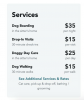App Store měl placené i bezplatné aplikace.
Kredit obrázku: Sean Gallup/Getty Images Novinky/Getty Images
Přestože vaše zařízení se systémem iOS 8.1 – jako je iPhone nebo iPad – má vestavěné aplikace, které můžete ihned používat App Store má více než milion dalších aplikací, které mohou dále rozšířit možnosti vašeho zařízení funkčnost. Do App Store můžete obvykle přistupovat ze svého iOS zařízení přes mobilní datové připojení – na mobilním zařízení iOS – nebo Wi-Fi. Když vaše zařízení nemá přístup k App Store, zobrazí se vyskakovací upozornění s informacemi, které můžete použít k vyřešení problému problém. V některých případech může být nutné provést další kroky pro odstraňování problémů, abyste znovu navázali připojení App Store, jako je aktualizace zařízení, kontrola přihlašovacích údajů Apple ID a provedení resetu.
Odstraňte potíže s připojením k Internetu
Bez aktivního připojení k internetu vaše zařízení iOS zobrazí upozornění – například „Mobilní data jsou vypnuta“ – když se pokusíte připojit k App Store. Důvod, proč se vaše zařízení nemůže připojit k internetu, může být způsobeno externím faktorem, jako je např neobvykle nízká síla signálu Wi-Fi nebo změna nastavení vašeho zařízení – například aktivace Režim Letadlo. Pokud máte slabý nebo přerušovaný signál, přesuňte zařízení blíže k routeru Wi-Fi. Pokud vaše zařízení podporuje mobilní sítě a nemáte přístup k síti Wi-Fi, aktivujte možnost mobilní data v části Mobilní sítě v nabídce Nastavení. Stav adaptéru Wi-Fi vašeho zařízení a funkce režimu Letadlo můžete zkontrolovat spuštěním Ovládacího centra, ke kterému se dostanete potažením prstu nahoru ze spodní části obrazovky zařízení. Pokud je to možné, vypněte funkci Letadlo a aktivujte adaptér Wi-Fi.
Video dne
Zkontrolujte informace o svém Apple ID
Vaše zařízení nemusí mít přístup do App Store, pokud jste omylem zadali nesprávné Apple ID a heslo pro připojení k platformě digitálního stahování. Můžete mít například Apple ID pro App Store a samostatné ID pro služby iCloud. Klepněte na ikonu „Nastavení“ na domovské obrazovce, vyberte „iTunes a App Store“ a poté zkontrolujte zobrazené Apple ID. Pokud je nesprávné, klepněte na ID a vyberte „Odhlásit se“. Zadejte správné přihlašovací údaje Apple ID a klepněte na „Přihlásit se“. Chcete-li zobrazit podrobnosti o vašem Apple ID, klepněte na ID a vyberte „Zobrazit Apple ID“. Zadejte heslo svého Apple ID a otevřete obrazovku Nastavení účtu. Na této obrazovce se zobrazují důležitá data o vašem Apple ID, jako jsou vaše platební údaje.
Aktualizujte datum a čas
Je nezbytné, aby nastavení data a času vašeho iOS zařízení bylo aktualizované a přesné, protože App Store používá nastavení k ověření připojení k vašemu zařízení. Klepněte na ikonu „Nastavení“ na domovské obrazovce zařízení, vyberte „Obecné“ a poté klepněte na „Datum a čas“. Přesnost najdete v části Časové pásmo. Pokud jsou informace nesprávné, klepněte na „Časové pásmo“ a poté zadejte správné časové pásmo pro vaši polohu. Můžete také ručně nastavit správný čas klepnutím na aktuální datum a čas. Pokud je nastavení data a času správné, posuňte přepínač "Nastavit automaticky" do polohy "Zapnuto". Pokud vaše zařízení podporuje mobilní sítě, jako je iPhone, automaticky získá přes vaši mobilní síť správný čas. Pokud zařízení nepodporuje mobilní sítě, přistupuje k aktualizovanému času prostřednictvím vaší sítě Wi-Fi.
Proveďte aktualizaci iOS
Vaše zařízení může mít problém s připojením k App Store, protože na něm není spuštěna nejnovější verze iOS. Stejně jako jiné operační systémy je i iOS náchylný k závadám a chybám, které mohou negativně ovlivnit vaše zařízení, jako je například problém s připojením k App Store. Udržování aktuálního iOS na vašem zařízení může vyřešit problémy, které brání připojení k App Store. Klepněte na ikonu „Nastavení“ na domovské obrazovce, klepněte na „Obecné“ a poté vyberte „Aktualizace softwaru“. Všechny dostupné aktualizace se zobrazí na obrazovce Aktualizace softwaru. Preventivně si před aktualizací iOS zařízení zálohujte, abyste nepřišli o data. Pokud má vaše zařízení potíže s bezdrátovou aktualizací, můžete proces aktualizace dokončit v počítači pomocí iTunes.
Restartujte své zařízení iOS
V některých případech může jednoduchý restart vašeho iOS zařízení zastavit všechny aktivní procesy, které brání přístupu do App Store. První způsob, jak provést restart, je restartování zařízení. Počáteční část procesu restartování zcela vypne vaše zařízení. Po vypnutí zařízení musíte stisknout tlačítko „Sleep/Wake“, dokud se nezobrazí logo Apple, abyste jej znovu zapnuli. Druhým způsobem je provedení resetu, při kterém se vaše zařízení vypne a poté automaticky znovu zapne. Rozdíl mezi procesem restartování a resetování spočívá v tom, že proces resetování nutí zařízení restartovat, pokud nereaguje.
Další úvahy
Přestože máte přístup k App Store přes mobilní síť pomocí mobilního zařízení iOS, nemůžete si stáhnout aplikaci přes mobilní síť, která je větší než 100 MB. Limit 100 MB je stanoven společností Apple, nikoli vaší bezdrátovou společností. Pokud si chcete stáhnout jakoukoli aplikaci přes limit 100 MB, musíte počkat, až se budete moci připojit k síti Wi-Fi.